CC课件通是一款课件制作软件,具有课件制作,本地保存预览,课件上传等多种功能,使用简单方便,只需一个音频设备或者摄像头就可以录制,需要的朋友可以来下载。
亲,此软件需要安装微软.net 环境
.NET Framework 4.0:http://www.uzzf.com/soft/21724.html
.NET Framework 3.5:http://www.uzzf.com/soft/18302.html
.NET Framework 2.0:http://www.uzzf.com/soft/15906.html
CC课件通(多媒体课件制作)功能介绍
CC课件通是CC网自主研发的一款课件录播软件。具有课件制作,本地保存预览,课件上传等多种功能。系统构筑在先进的系统平台上,具有友善的图形用户界面,操作方便、简单、灵活、快捷。用来快速制作和编辑多媒体网络课件(音频或视频)以及上传资料的永久免费课件录播软件,安装后,您只需要一台音频设备(麦克风)、或者加一个视频设备(摄像头)就可以制作出高品质的多媒体课件。
CC课件通(多媒体课件制作)使用教材
录制前的准备工作
录制课程之前,您需要准备好讲义,可以是word、excel、图片等。并对课程录制的时间长度有个计划,建议每节课的时长控制在30分钟左右。
然后确定您是想录制音频课程还是视频课程。录制音频课程您需要拥有一个麦克风,录制视频课程您需要拥有一个麦克风、一个摄像头。
录制之前,请检查您的设备能正常使用。比如麦克风的功能是否正常
录制步骤
第一步,选择录制版式
第二步,编辑讲义
在编辑框内输入或者复制、粘贴与课程相关的讲义,调整字体的样式。文本最好是设置成一屏幕高度,如果讲义过多,可以新建几个课程页面。
插入插件:如果想使您的课件讲义图文并茂,那么您可以在讲义中使用插入插件,具体操作功能参考【插入插件介绍】。
第三步,录制课程
点击录制课程按钮,根据您的讲义录制您的课程,录制完以后记得点击保存按钮进行保存。
温馨提示:在录制课程之前请您检查您的录音设备是否完好,音频课程需要有麦克风,如果是视频课程还必须有摄像设备,同时尽量提高讲课的声音。
第四步,上传发布课程
点击“上传课件”按钮,进入“上传”对话框。点击“确认上传“,把该课件上传到服务器。上传成功后,就可以到用户中心发布成商品。
(三)上传资料
如果您手头有不少的电子资料,包括真题、试题、论文、学习笔记等各种文字型的文档资料,您可以通过CC课件通,非常轻松的上传到您的网络教室进行出售。
目前支持上传的资料格式有:①XPS格式;②word文件,docx格式和doc格式;③PPT文件,pptx格式和ppt格式;④excle文件,xls格式和xlsx格式。
第一步,编辑或者准备资料。
编辑您需要上传的资料,或者准备您已经有的资料。
第二步,上传资料。
点击CC课件通的“上传资料”按钮,选择要上传的文件,进入“上传”对话框。点击“确认上传“,把该资料上传到服务器。
第三步,发布资料。
上传成功以后,您就可以到用户中心发布成商品进行销售了。
- PC官方版
- 安卓官方手机版
- IOS官方手机版















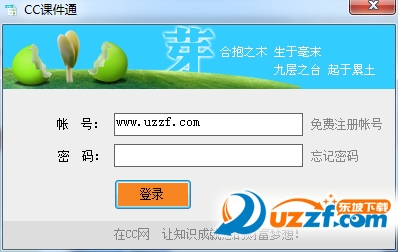

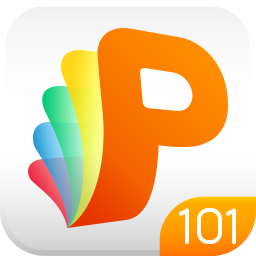 下载
下载  下载
下载  下载
下载  下载
下载  下载
下载  下载
下载  七彩课堂教科版科学1-6年级上册教学资源包电子版
七彩课堂教科版科学1-6年级上册教学资源包电子版
 23秋七彩课堂英语人教版九年级上册教学资源包【课件+教案】
23秋七彩课堂英语人教版九年级上册教学资源包【课件+教案】
 七彩课堂人教版英语八年级上册课件PPT【教案】
七彩课堂人教版英语八年级上册课件PPT【教案】
 23秋初中英语人教版七年级上册教学资源包【课件+教案】
23秋初中英语人教版七年级上册教学资源包【课件+教案】
 23秋七彩课堂人教PEP版英语四年级上册教学资源包最新版
23秋七彩课堂人教PEP版英语四年级上册教学资源包最新版
 23秋初中数学人教版九年级上册教学资源包[课件+教案]
23秋初中数学人教版九年级上册教学资源包[课件+教案]
 23秋七彩课堂人教版数学八年级上册教学资源包最新版
23秋七彩课堂人教版数学八年级上册教学资源包最新版
 23秋七彩课堂人教版数学七年级上册课件PPT电子版
23秋七彩课堂人教版数学七年级上册课件PPT电子版
 23秋七彩课堂统编版语文九年级上册课件PPT最新版
23秋七彩课堂统编版语文九年级上册课件PPT最新版
 23秋七彩课堂统编版语文八年级上册教学资源包【课件+教案】
23秋七彩课堂统编版语文八年级上册教学资源包【课件+教案】
 2023年秋七彩课堂语文课件1-6年级上册合集【课件+教案】
2023年秋七彩课堂语文课件1-6年级上册合集【课件+教案】
 2023嘉善空中课堂客户端1.7.73 官方版
2023嘉善空中课堂客户端1.7.73 官方版
 智慧中小学电脑版1.10 官方版
智慧中小学电脑版1.10 官方版
 优巡监考系统电脑客户端v1.1.1_t 官方版
优巡监考系统电脑客户端v1.1.1_t 官方版
 日照教育云电脑版1.0.7 安卓版
日照教育云电脑版1.0.7 安卓版
 天一阅卷系统客户端v3.5 官方PC版
天一阅卷系统客户端v3.5 官方PC版
 人教教学易电脑客户端1.5.0.13 官方版
人教教学易电脑客户端1.5.0.13 官方版
 学思教师用书专用平台电子试卷【支持打印】免费版
学思教师用书专用平台电子试卷【支持打印】免费版
 国家中小学智慧教育平台电子教材(中小学电子教材)可打印版
国家中小学智慧教育平台电子教材(中小学电子教材)可打印版
 新教科版六年级科学下册课件【课件+教学设计】
新教科版六年级科学下册课件【课件+教学设计】
 七彩课堂人教版pep六年级下册英语课件最新版
七彩课堂人教版pep六年级下册英语课件最新版
 高途课堂pc客户端下载8.9.1 简体中文官方版
高途课堂pc客户端下载8.9.1 简体中文官方版
 豌豆思维PC客户端2.17.0 电脑版
豌豆思维PC客户端2.17.0 电脑版
 学而思网校电脑客户端v9.71.2 官方免费版
学而思网校电脑客户端v9.71.2 官方免费版
 掌门优课学生客户端1.1.12 学生版
掌门优课学生客户端1.1.12 学生版
 拓课云课堂客户端4.1.9 官方最新版
拓课云课堂客户端4.1.9 官方最新版
 鲸鱼外教培优客户端(鲸鱼学堂)2.2.5pc版
鲸鱼外教培优客户端(鲸鱼学堂)2.2.5pc版
 有道云教室教师端2.1.1 电脑版
有道云教室教师端2.1.1 电脑版
 好分数辅导电脑版2.1.79.3 官方最新版
好分数辅导电脑版2.1.79.3 官方最新版
 学霸君有课客户端1.0.10.0 pc版
学霸君有课客户端1.0.10.0 pc版
 猿辅导老师版客户端5.60.0官方免费版
猿辅导老师版客户端5.60.0官方免费版


 eztest考试系统1.2.11 官方版
eztest考试系统1.2.11 官方版 七彩课堂二年级上册语文课件2023秋季更新部
七彩课堂二年级上册语文课件2023秋季更新部 七彩课堂部编版一年级上册语文课件+教案202
七彩课堂部编版一年级上册语文课件+教案202 七彩课堂统编版四年级上册语文ppt课件电子版
七彩课堂统编版四年级上册语文ppt课件电子版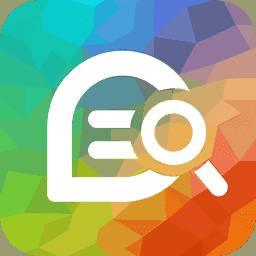 七彩课堂统编版六年级上册语文ppt课件【课件
七彩课堂统编版六年级上册语文ppt课件【课件 七彩课堂部编版五年级上册语文教学课件PPT2
七彩课堂部编版五年级上册语文教学课件PPT2 青岛市促进中小学生全面发展十个一项目管理
青岛市促进中小学生全面发展十个一项目管理 2023春七彩课堂四年级下册语文课件PPT【课件
2023春七彩课堂四年级下册语文课件PPT【课件 七彩课堂人教版一年级上数学课件+课练电子版
七彩课堂人教版一年级上数学课件+课练电子版 唐诗三百首全集mp3格式免费版
唐诗三百首全集mp3格式免费版